Enhavtabelo
La taskobreto de Windows 11 estas integra kaj esenca parto de la uzantsperto, provizante senpagan aliron al gravaj sistemaj funkcioj, sciigoj kaj rulantaj programoj. Tamen, ĝi povas esti sufiĉe ĝena scenaro kiam la taskobreto subite malaperas aŭ misfunkcias, lasante uzantojn frustritajn kaj necertajn pri kiel navigi siajn labortablojn efike.
Ĉi tiu ampleksa gvidilo estas dizajnita por helpi vin identigi la oftajn kialojn de la malapero de la Komenca menuo kaj taskobreto en Vindozo 11 kaj provizi paŝon post paŝo solvojn por restarigi vian taskobreton kaj certigi glatan, seninterrompan aliron al viaj esencaj programoj kaj funkcioj. Kun ĉi tiuj praktikaj sugestoj, vi estos bone ekipita por trakti la ĝenan problemon de mankanta taskobreto en neniu tempo.
Komunaj Kialoj Kial Komenca Menuo kaj Taskbaro malaperis en Vindozo 11
Pluraj faktoroj povas kaŭzi la malapero de la Komenca menuo kaj Taskbar en Vindozo 11. Identigi la kialojn malantaŭ ĉi tiu afero estas kerna por apliki la ĝustajn solvojn. Jen kelkaj oftaj kialoj, kial la Komenca menuo kaj Taskbaro povas malaperi en Vindozo 11:
- Malmodernaj aŭ Koruptitaj Vidiloj: Montraj peliloj ludas kritikan rolon en kontrolado de kiel grafikaĵoj estas montritaj. sur la ekrano. Se ĉi tiuj ŝoforoj estas malmodernaj, mankantaj aŭ koruptitaj, tio povus kaŭzi diversajn problemojn, inkluzive de la malapero de la Komenca menuo kajnova tasko .
3. Tajpu devmgmt.msc kaj premu Enter .
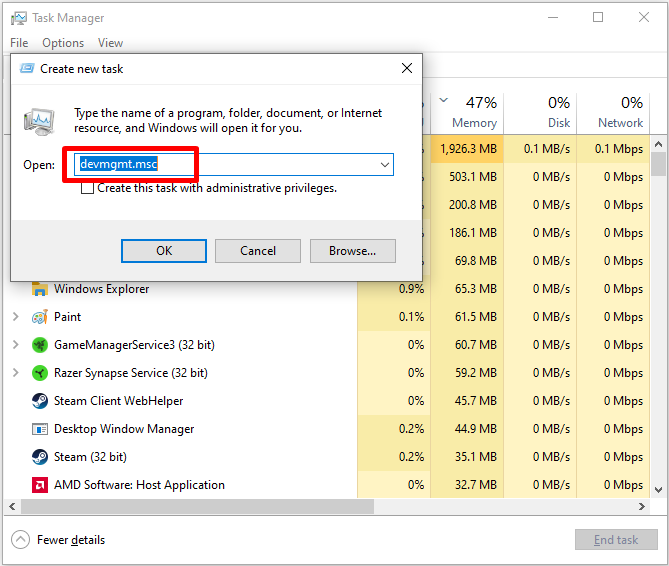
4. Plivastigu Vidilaj adaptiloj, dekstre alklaku viajn ekranajn ŝoforojn, kaj elektu Malinstali .

5. Marku la Forigi la ŝoforan programaron por ĉi tiu aparato kaj alklaku Malinstali .
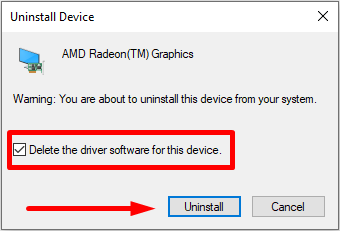
6. Rekomencu vian komputilon.
Ĝisdatigi Vindozon
Konteni vian operaciumon ĝisdatigita estas esenca por certigi glatan kaj optimuman agadon. Koncerne la mankantan problemon de Windows 11, ĝisdatigi Windows 11 povus esti solvo. Mikrosofto ofte publikigas ĝisdatigojn, kiuj inkluzivas korektojn de eraroj kaj sekurecajn diakilojn, kaj unu el tiuj ĝisdatigoj povus enhavi solvon por la problemo pri taskobreto.
1. Premu Win + I por malfermi la Vindozajn Agordojn.
2. Iru al la langeto Vindoza Ĝisdatigo kaj alklaku Kontrolu ĝisdatigojn .

3. Elŝutu kaj instalu la plej novajn aŭ atendatajn ĝisdatigojn.
Malinstali Lastatempajn Vindozajn Ĝisdatigojn
En iuj kazoj, instali lastatempajn ĝisdatigojn al Vindozo 11 povas kaŭzi problemojn, inkluzive de manko de la taskobreto.
1. Premu Win + I por malfermi la Vindozajn Agordojn.
2. Iru al la langeto Windows Update kaj alklaku Ĝisdatigi Historion .

3. Rulumu malsupren kaj alklaku Malinstali Ĝisdatigojn .

4. Elektu la lastatempan ĝisdatigon, kiun vi instalis kaj alklaku la Malinstali butonon.
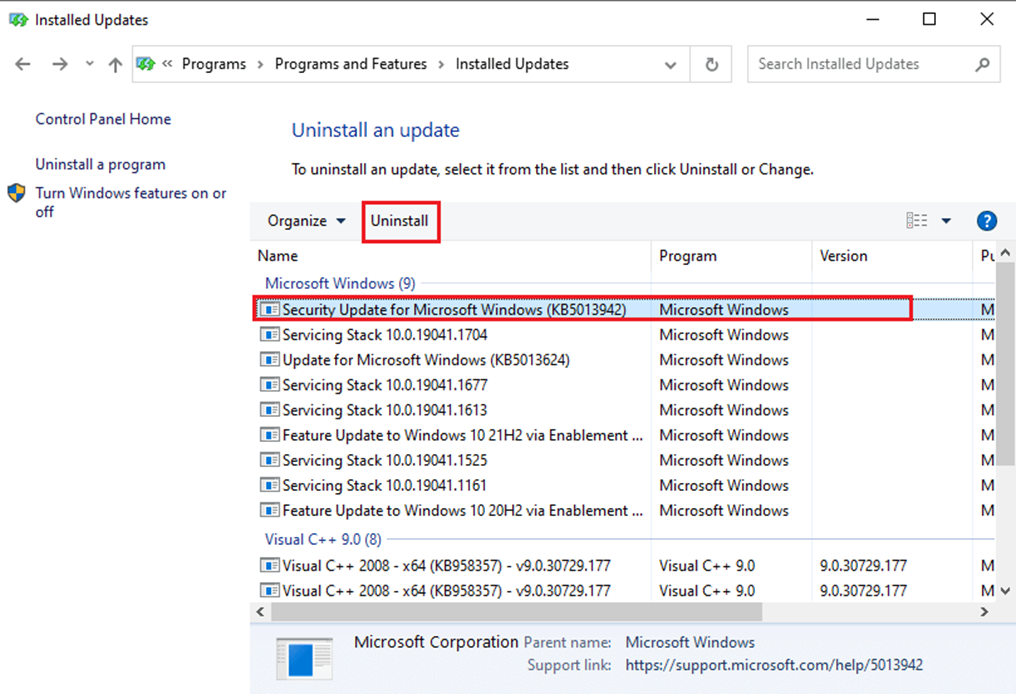
Reveni al la Antaŭa Ĝisdatigo
Reveni al antaŭa Windows 11povas ripari la mankantan taskobaran problemon, precipe se la problemo okazis post instalo de lastatempa ĝisdatigo. Kiam vi revenas al antaŭa versio, via operaciumo revenos al antaŭa stato, kio povus solvi la problemon pri taskobreto.
1. Premu Win + I por malfermi la Vindozajn Agordojn.
2. Iru al la langeto Windows Update kaj alklaku Ĝisdatigi Historion .

3. Rulumu malsupren kaj alklaku Reakiro-opcioj .
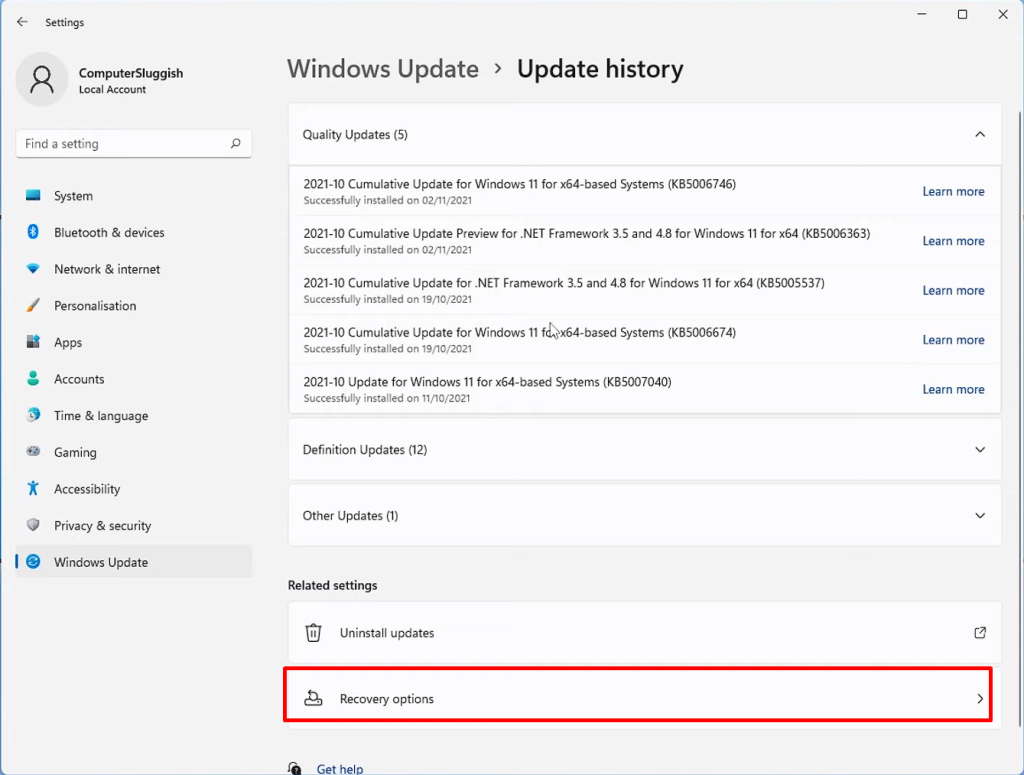
4. Elektu kial vi revenas kaj alklaku la Sekva butonon > Ne, dankon .
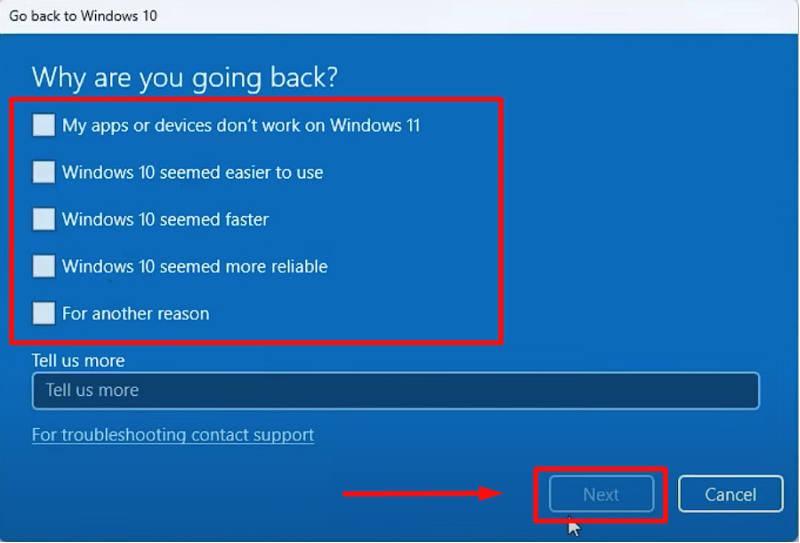
5. Atendu, ke la procezo finiĝos kaj rekomencu vian komputilon.
Reveni al antaŭa versio de Windows 11 povas daŭri kelkajn minutojn por kompletigi, kaj gravas noti, ke iuj el viaj datumoj, agordoj kaj instalitaj aplikaĵoj povas esti perdita.
Konkludo: Reakiru Vian Taskbaron de Vindozo 11!
Perdi vian taskobreton povas esti frustranta, sed vi povas revenigi ĝin al via labortablo per la taŭgaj paŝoj. Ĉu ĝi estas kaŝita taskobreto aŭ unu tute malaperinta, la solvoj prezentitaj en ĉi tiu gvidilo devus helpi vin restarigi ĝin en neniu tempo. Nur sekvu la paŝojn zorge kaj uzu la plej bonan metodon por vi, kaj vi refunkcios kaj refunkcios vian taskostangon de Windows 11 en neniu tempo.
Taskbaro. - Triaparta Programaro-Interfero: Iuj triaj aplikaĵoj, precipe sistemaj optimumigo aŭ personigo iloj, povas malhelpi la normalan funkciadon de Vindozo, kondukante al la malapero de la Komenca menuo kaj Taskobaro. Ĉi tiuj aplikaĵoj povus modifi esencajn sistemajn agordojn aŭ dosierojn, kaŭzante la problemon.
- Malĝusta ekrana agordo: Se via ekrana rezolucio, skalo agordoj aŭ projekcia reĝimo estas malĝuste agordita, ĝi povas kaŭzi la Komencon. menuo kaj Taskbaro por malaperi aŭ kaŝiĝi. Foje, ŝanĝi viajn ekranajn agordojn aŭ revenigi ilin al defaŭlto povas solvi la problemon.
- Vindozaj Ĝisdatigoj aŭ Sistemaj Ŝanĝoj: Instali novajn ĝisdatigojn aŭ fari signifajn sistemajn ŝanĝojn (ekz., registraj modifoj) povas foje. kaŭzu la Komenca menuo kaj Taskbaro malaperi. En ĉi tiuj kazoj, reiri al antaŭa versio de Vindozo aŭ malinstali la probleman ĝisdatigon povas helpi.
- Koruptitaj Vindozaj Sistemdosieroj: Mankaj aŭ koruptitaj Vindozaj sistemdosieroj povas kaŭzi diversajn problemojn, inkluzive de la malapero de la Komenca menuo kaj Taskbaro. Funkcianta System File Checker (SFC) aŭ Deployment Image Service and Management (DISM) ilo povas helpi identigi kaj solvi ĉi tiujn problemojn.
- Malware aŭ Virusinfekto: Malware aŭ virusinfektoj povas modifi sistemon. agordojn, procezojn kaj dosierojn, kaŭzante la Komencan menuon kaj Taskbaronmalaperi. Ruli fidindan antivirusan programon por skani kaj forigi eblajn minacojn povas helpi solvi la problemon.
- Opcio de Kaŝita Taskbaro: La Taskbaro povas esti kaŝita pro specifa agordo. Certigu, ke la opcio "Aŭtomate kaŝi la labortablon en labortabla reĝimo" en la agordoj de la taskobreto estas nemarkita.
Komprenante ĉi tiujn oftajn kialojn malantaŭ la malapero de la Komenca menuo kaj Taskbaro en Vindozo 11, vi povas elekti la konvenaj solvi problemojn por solvi la problemon rapide.
Kiel ripari Komencan menuon kaj Taskbaron malaperis Vindozo 11
Forigi Irisservice Registry Key
La Vindoza 11-taskobreto estas esenca operaciumo komponanto kiu permesas al uzantoj aliri kaj lanĉi programojn, administri sciigojn kaj ŝanĝi inter Vindozo. Kelkfoje, la taskobreto povas malaperi post instalo aŭ ĝisdatigo de la Iris-servo, kaŭzante ĝenon kaj frustriĝon.
Por solvi ĉi tiun problemon, unu el la eblaj solvoj estas forigi la registran ŝlosilon IrisService de la Vindoza registra redaktilo. Ĉi tio forigos la servon tute el la sistemo, permesante al Vindozo restarigi la mankantan taskobreton.
1. Premu Ktrl + Shift + Esc por malfermi Taskadministranto .

2. Alklaku la menuon Dosiero kaj elektu Ruli novan taskon .
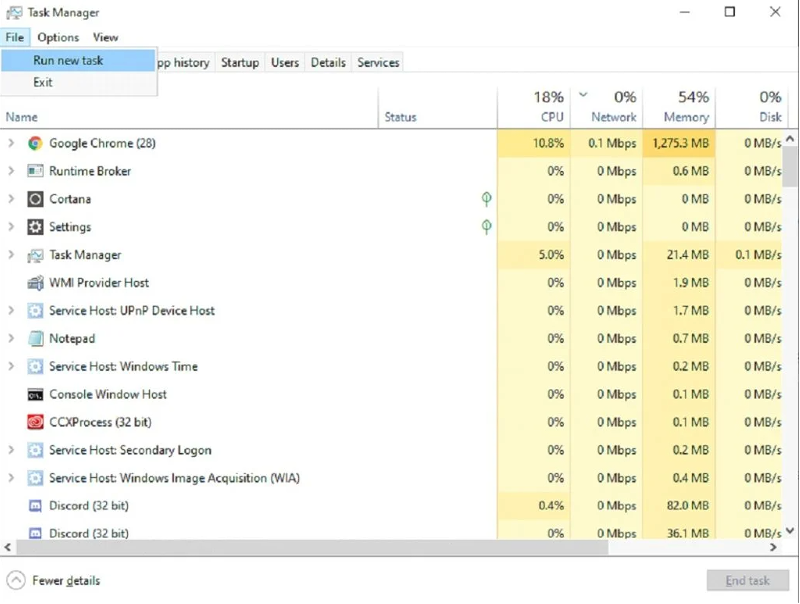
3. Tajpu cmd kaj premu Enigu .
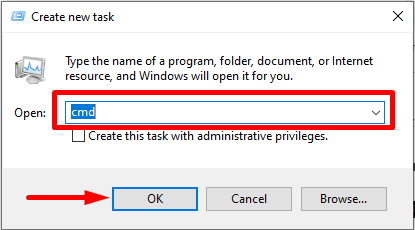
4. Tajpu la jenan komandon en la komanda prompto fenestro kajpremu Enigu :
regu forigi HKCU\SOFTWARE\Microsoft\Windows\CurrentVersion\IrisService /f && haltigo -r -t 0
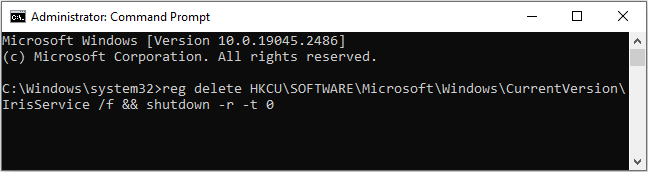
5. Post kiam vi premas eniron, via komputilo rekomencos.
Ŝanĝi Daton kaj Tempo-Agordojn
Unu el la eblaj solvoj al ĉi tiu problemo estas ŝanĝi la daton kaj horon agordojn en via Windows 11-sistemo. Ĉi tio estas ĉar la malĝustaj dataj kaj horo-agordoj povas malhelpi la normalan funkciadon de la operaciumo kaj kaŭzi diversajn problemojn.
Tio inkluzivas la malaperon de la startmenuo kaj taskobaro ikonoj. La gvidilo gvidos vin tra la paŝoj por ŝanĝi la datajn kaj horajn agordojn en Vindozo 11 kaj solvi la problemon kun la mankantaj startmenuo kaj taskobaro ikonoj.
1. Premu Ktrl + Shift + Esc por malfermi Taskadministranto .
2. Alklaku la menuon Dosiero kaj elektu Ruli novan taskon .
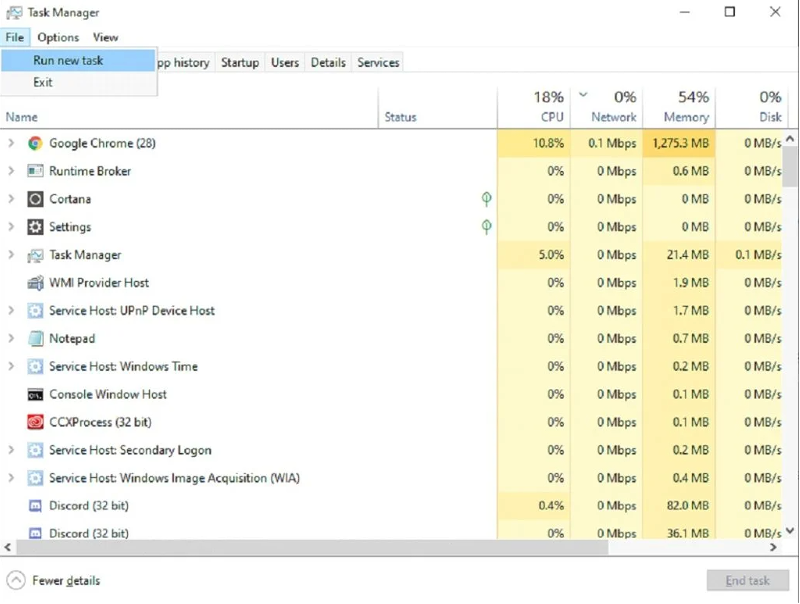
3. Tajpu control.exe kaj premu Enigu por malfermi la Kontrolpanelon .
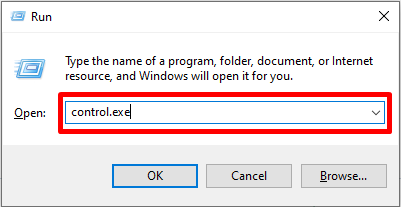
4. Elektu Daton kaj Tempon > langeto Interreta Tempo > Ŝanĝu agordojn en la fenestro de Kontrolpanelo .
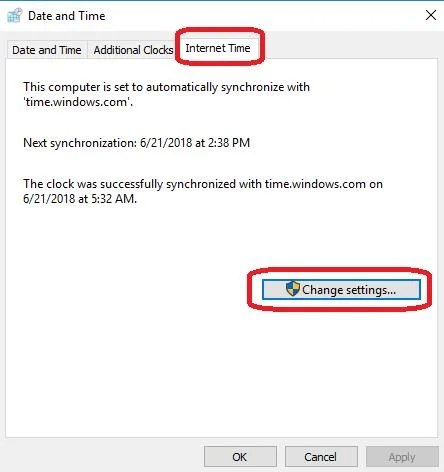
5. Malmarku la skatolon Sinkronigi kun interreta temposervilo kaj alklaku OK.
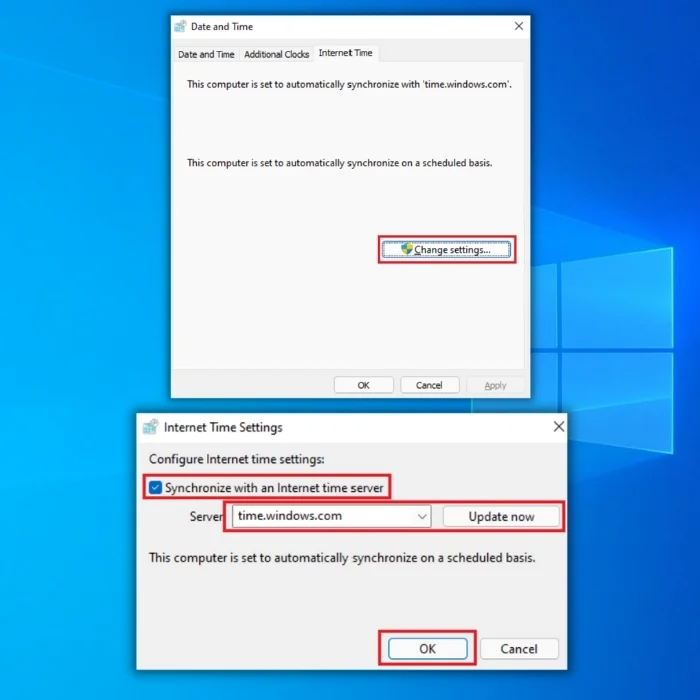
6. Reiru al la langeto Dato kaj horo kaj alklaku la butonon Ŝanĝi daton kaj horon .
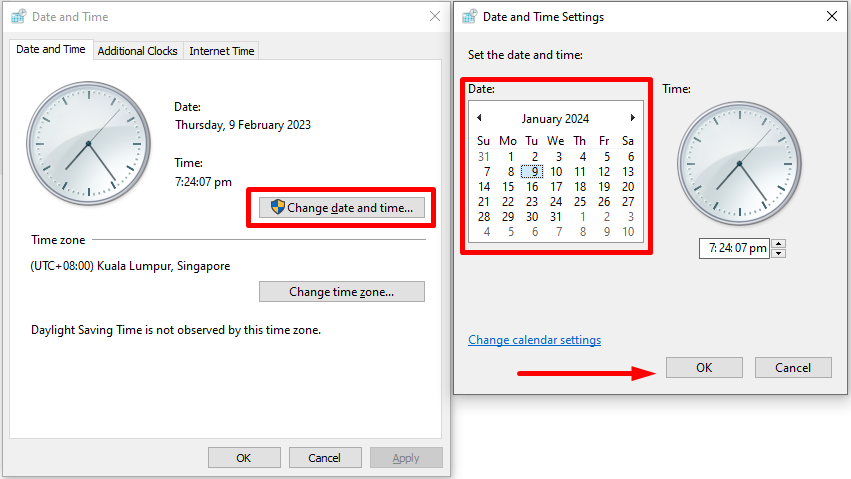
7. Alĝustigu la Kalendaran Daton kelkajn tagojn antaŭe kaj alklaku OK .
8. Rekomencu vian komputilon.
Rekomencu Vindozan Esplorilon
VindozoEsploristo estas integra komponanto de la operaciumo Windows 11, ĉar ĝi administras la grafikan uzantinterfacon kaj diversajn dosieradministrajn taskojn. Kelkfoje, Vindoza Esploristo povas ĉesi funkcii, rezultigante mankantajn taskodrinkajn ikonojn kaj rompitan Startmenuon.
En tiaj kazoj, rekomenci la Windows Explorer-procezon ofte povas helpi solvi ĉi tiujn problemojn kaj restarigi la funkciojn de la taskobreto kaj Startmenuo. . Ĉi tiu simpla solvo ne postulas rekomencon de la tuta sistemo kaj povas rapide revenigi mankantajn ikonojn kaj la Komencan menuon sen recurri al pli drastaj mezuroj.
1. Premu Ktrl + Shift + Esc por malfermi Taskadministranto .
2. En la langeto Procezoj, lokalizu kaj dekstre alklaku la procezon Vindoza Esploristo, tiam elektu Fini taskon .
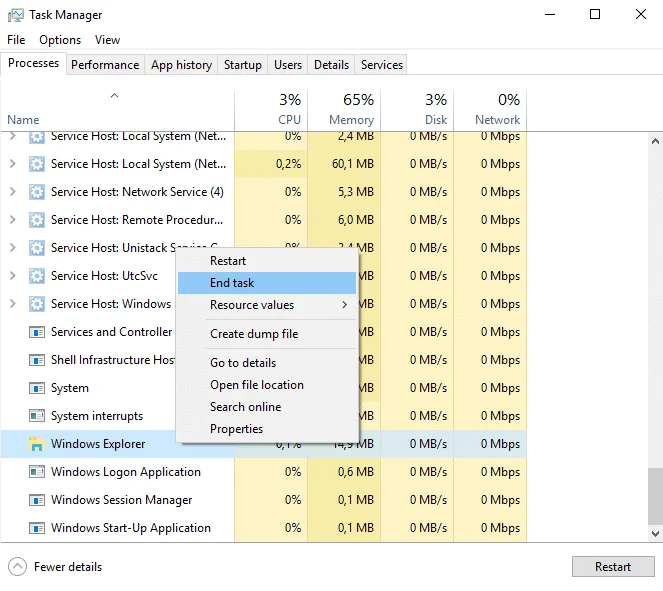
3. En la Task Manager fenestro, Alklaku la Dosiero menuo kaj elektu Ruli novan taskon .
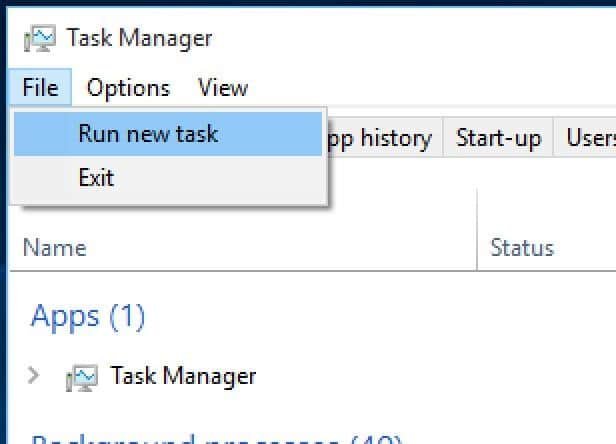
4. Tajpu explorer.exe kaj marku la skatolon krei ĉi tiun taskon kun administraj privilegioj .
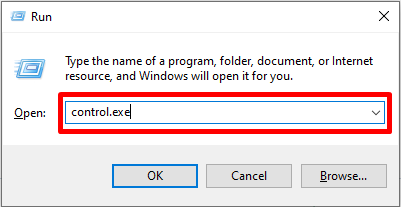
5. Alklaku la OK butonon.
Fini Procezon de Sistemaj Dosieroj
Kiam mankas la Komenca menuo aŭ taskobreto, ĝi povas esti frustranta sperto por uzantoj. En tiaj kazoj, ĉesigi la procezon de specifaj sistemaj dosieroj respondecaj pri funkciado de la Komenca menuo povas helpi solvi la problemon. Ĉi tiu solvo implikas uzi la Task Manager por fini la procezojn de sistemaj dosieroj kiel "Vindoza Esploristo" aŭ"shellExperienceHost."
Per tio, la sistemo aŭtomate rekomencos ĉi tiujn procezojn kaj restarigos la mankantan Startmenuon. Ĉi tiu solvo estas rapida kaj facila maniero ripari mankantajn startmenuajn problemojn sen rekomenci la tutan sistemon. Tamen, estas esence esti singarda ĉe la fino de sistemaj procezoj ĉar ĝi povas konduki al pliaj problemoj se ne ĝuste farita.
1. Premu Ktrl + Shift + Esc por malfermi Taskadministranto .
2. Iru al la langeto Detaloj kaj lokalizu la jenajn servojn:
ShellExperienceHost.exe
SearchIndexer.exe
SearchHost.exe
RuntimeBroker.exe
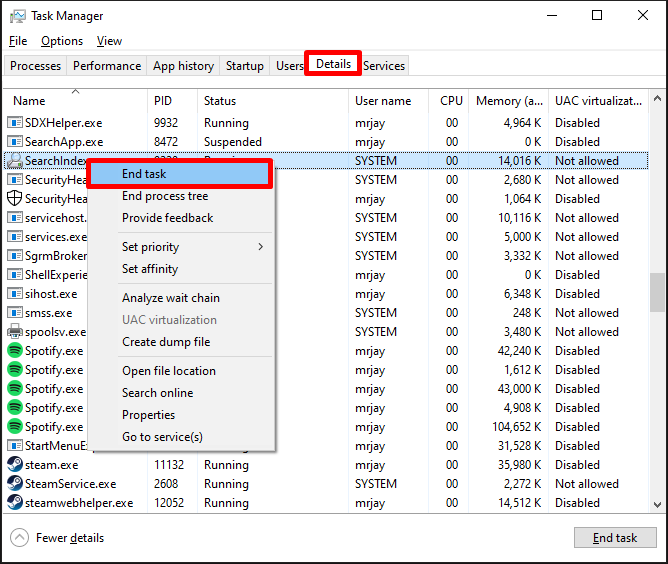
3. Dekstre alklaku la servon kaj elektu Fini taskon .
Forigi piktogramojn per Batchdosiero
1. Premu Ktrl + Shift + Esc por malfermi Taskadministranto .
2. Alklaku la menuon Dosiero kaj elektu Ruli novan taskon .
3. Tajpu Notbloko kaj alklaku la butonon OK .
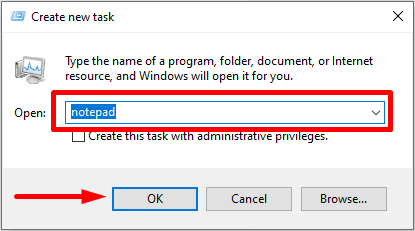
4. Enigu la jenajn komandojn/kodojn:
DEL /F /S /Q /A "%AppData%\Microsoft\Internet Explorer\Quick Launch\User Pinned\TaskBar\*" REG FORVIĜI HKCU\Software \Microsoft\Windows\CurrentVersion\Explorer\Taskband /F taskkill /f /im explorer.exe start explorer.exe
5. Alklaku la menuon Dosiero kaj elektu Konservi kiel .
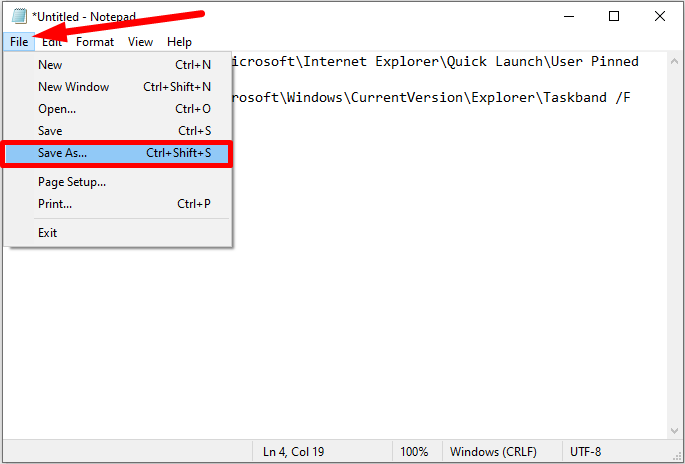
6. Nomu la dosieron fix.bat , elektu Konservi kiel tipon kiel Ĉiujn dosierojn, kaj konservu ĝin sur via Labortablo.
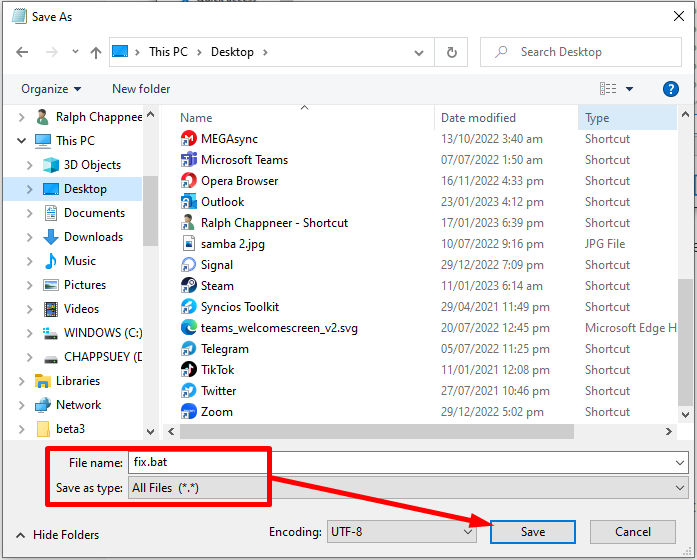
7. Iru al via labortablo,dekstre alklaku fix.bat, kaj rulu ĝin kiel administranto.
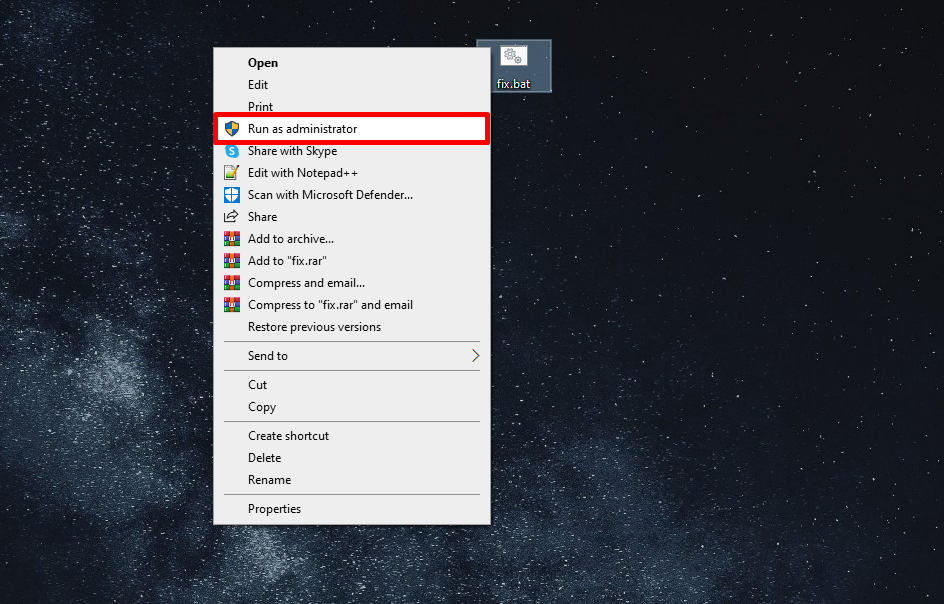
8. Rekomencu vian komputilon kaj kontrolu ĉu via problemo estas riparita.
Forigi Iconcache
La dosiero IconCache.db estas sistemdosiero en Vindozo 11, kiu konservas informojn pri la piktogramoj montrataj sur la taskobreto. Kiam la taskobreto-ikonoj mankas aŭ malĝuste montriĝas, forigo de la IconCache.db-dosiero ofte povas solvi la problemon. Ĉi tiu procezo implikas trovi kaj forigi la IconCache.db-dosieron el la sistemo.
Tio tiam aŭtomate rekreos la venontan fojon kiam la sistemo komenciĝos. La solvo estas rapida kaj facila maniero restarigi mankantajn taskodrinkajn ikonojn sen rekomenci la sistemon. Tamen, gravas esti singarda kiam vi forigas sistemajn dosierojn ĉar ĝi povas konduki al pliaj problemoj se ne ĝuste farita.
1. Premu Vindoza Klavo + R por malfermi la Rulu dialogujon.
2. Tajpu %appdata% kaj premu Enigu .

3. En Vindoza Esploristo, alklaku AppData .
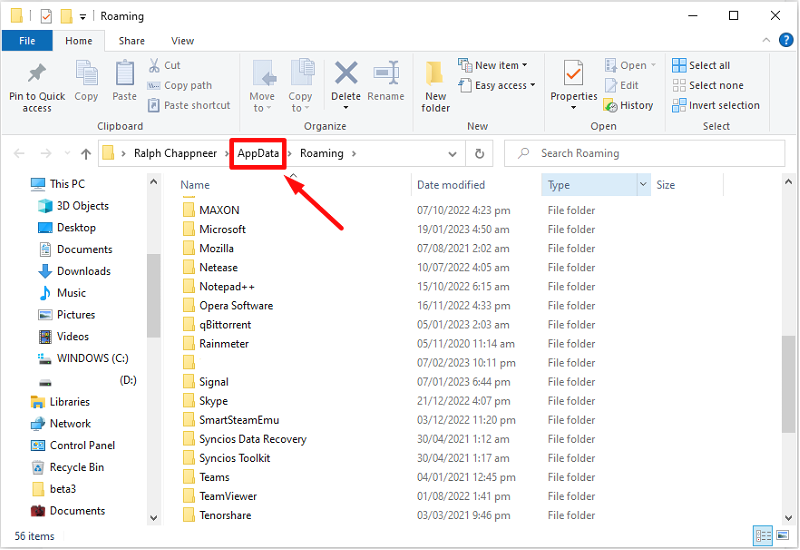
4. Duoble alklaku la dosierujon Loka .

5. En la Loka dosierujo, alklaku la langeton Vidi kaj kontrolu la skatolon Kaŝitajn Erojn .

6. Nun, lokalizu IconCache.db , dekstre alklaku kaj elektu Forigi .
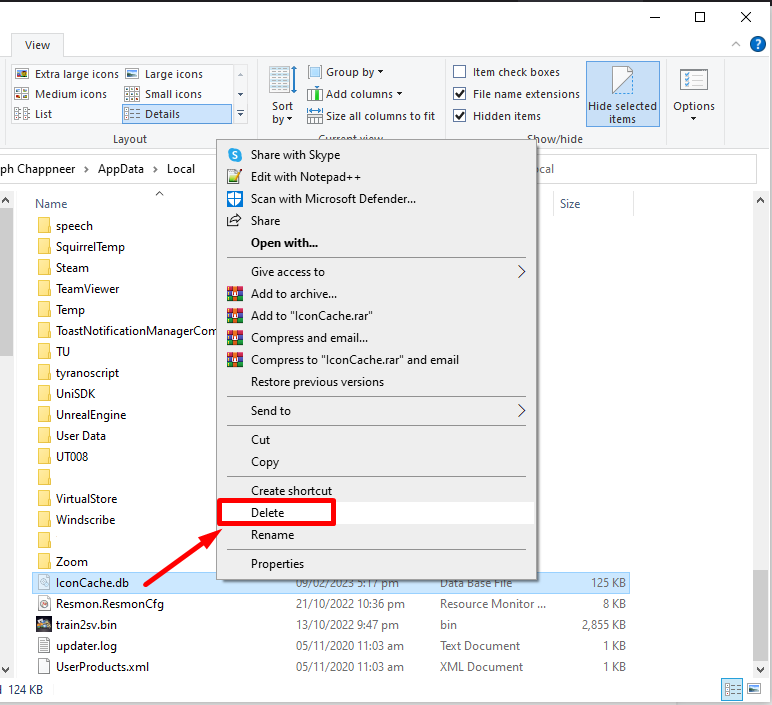
7. Fermu Vindozan Esplorilon kaj rekomencu vian komputilon.
Malkaŝi la Taskbaron
Ĉi tiu solvo implikas aliri la taskdrinkajn agordojn de la Windows 11 kontrolpanelo kaj malŝalti la opcion por"Aŭtomate kaŝu la taskobreton en labortabla reĝimo." Farante tion, la taskobreto reaperos kaj havigos plenan aliron al la Komenca menuo kaj aliaj gravaj funkcioj.
1. Premu Vindoza Klavo + I por malfermi la Vindozan Agordojn.

2. Iru al la langeto Personigo kaj alklaku Taskbaro .
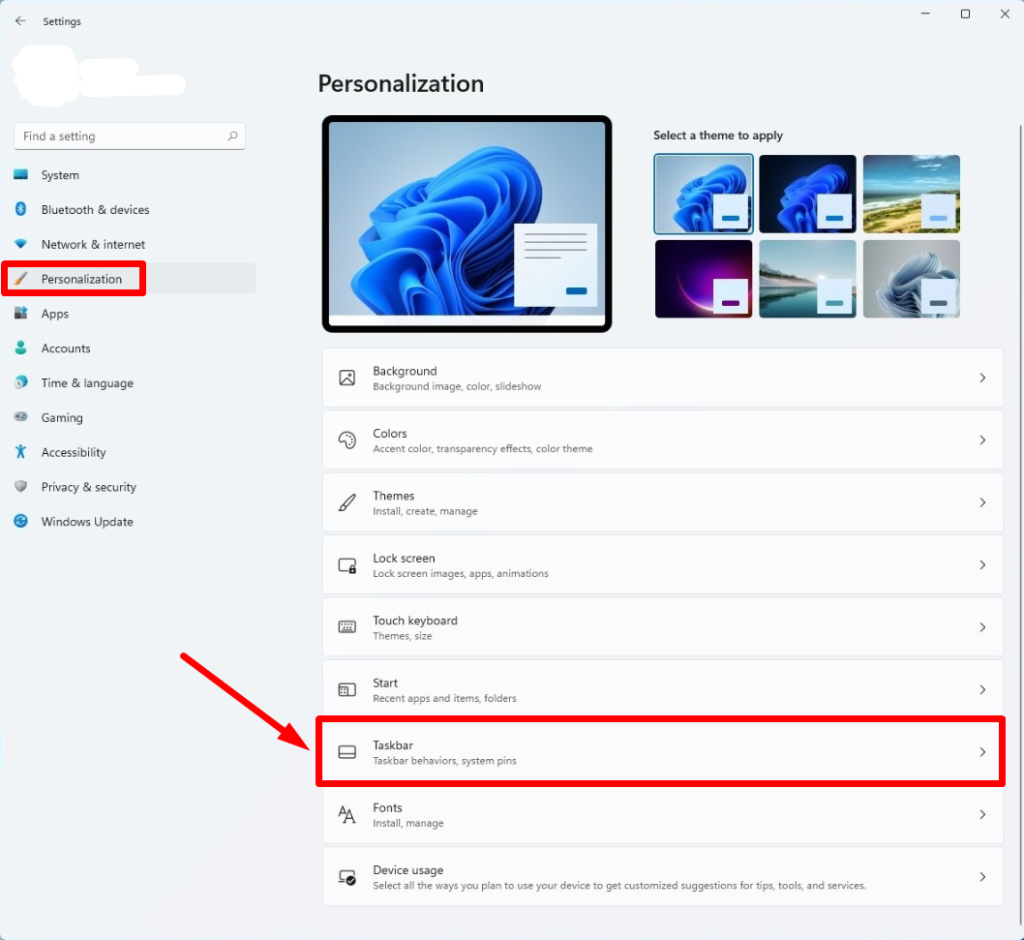
3. Vastigu Taskbarkondutojn kaj malmarku la Aŭtomate kaŝi la taskobreton skatolon.
Ŝanĝi Vindozajn Projekciajn Agordojn
Kelkfoje, la taskobreto povas manki pro problemo kun la ekrano aŭ projekciaj agordoj. Por solvi ĉi tiun problemon, ŝanĝi la projekciajn agordojn ofte povas helpi revidi la taskostangon. Ĉi tiu solvo implikas aliri la ekranajn agordojn de la Vindoza kontrolpanelo kaj ŝanĝi la projekcian reĝimon al malsama opcio, kiel "Nur komputila ekrano" aŭ "Duplikati."
Premu Win + P . kaj elektu Nur komputila ekrano .
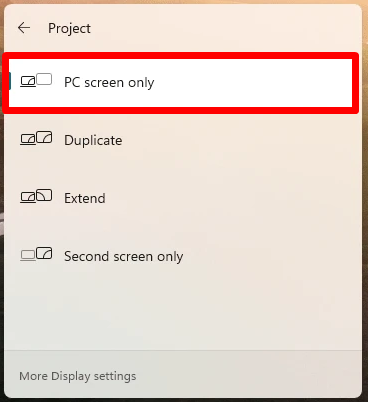
Ruli SFC-Skanadon
System File Checker (SFC) skanado estas Vindoza ilo kiu helpas skani kaj restarigi mankantajn aŭ koruptitaj sistemaj dosieroj. Ĝi povas esti valora ilo por ripari diversajn problemojn de Vindozo, inkluzive de la mankanta problemo de Windows 11.
Aliri esencajn funkciojn kiel la Komenca menuo, Task-Vido kaj aliaj sistemaj agordoj povas esti malfacila kiam mankas la taskobreto. Ruli SFC-skanadon povas helpi ripari la mankantan taskobreton per trovado kaj riparado de ajna korupta aŭmankas sistemaj dosieroj, kiuj eble kaŭzas la problemon.
1. Premu Win + R , tajpu cmd, kaj premu Enter .
2. En la komanda prompto konzolo, tajpu la jenan komandon kaj premu Enigu :
sfc/scannow

Run DISM
La ilo pri Deploja Bildo-Servado kaj Administrado (DISM) estas potenca ilo en Vindozo, kiu povas helpi ripari kaj konservi la sisteman bildon, inkluzive de ripari diversajn problemojn de Windows 11. Kiel la skanado de Sistema Dosiera Kontrolilo (SFC), ruli DISM ankaŭ povas efike ripari la mankantan problemon de Windows 11. DISM povas helpi ripari la sisteman bildon kaj restarigi ajnajn mankantajn aŭ koruptajn sistemajn dosierojn, kiuj eble igas la taskobreton malaperi.
1. Premu Win + R, tajpu cmd, kaj premu Enter .
2. Tajpu la jenan komandon kaj premu Enigu :
DISM /Online /Cleanup-image /Restorehealth

Malinstali ekranajn ŝoforojn
Malinstali kaj reinstali la ekranajn ŝoforojn en via komputilo povas esti simpla sed efika solvo por ripari la mankantan problemon de Windows 11. Montraj ŝoforoj respondecas pri kontroli kiel grafikaĵoj estas montrataj sur via ekrano. Se malnoviĝinta, mankanta aŭ koruptita, ĝi povas rezultigi diversajn problemojn, inkluzive de la taskobreto malaperanta.
1. Premu Ktrl + Shift + Esc por malfermi Taskadministranto .
2. Alklaku la menuon Dosiero kaj elektu Run

